Jak poslat GIF v aplikaci iMessage

Vždy jste byli schopni odeslat statické obrázky jiným lidem prostřednictvím iMessage, ale možná jste nevěděli, že můžete také posílat animované GIFy.
SOUVISEJÍCÍ: Nejjednodušší způsoby vytváření animovaných GIF na libovolné platformě
Existuje několik způsobů, jak to udělat. Nejjednodušší je použít vestavěnou aplikaci "#images" iMessage, která vám umožní rychle a snadno posílat různé druhy obrázků GIF. Můžete také sdílet GIFy z jiných aplikací a poslat je iMessage tímto způsobem.
Jednoduchá cesta: #images
Vestavěná aplikace iMessage nazvaná "#images" je snad nejlepším způsobem, jak poslat GIFy svým přátelům a rodině, protože je to snadné pro přístup a snadné vyhledávání a nalezení správného GIF
Chcete-li začít, otevřete aplikaci Zprávy na vašem iPhone a vyberte kontakt, ke kterému chcete odeslat GIF
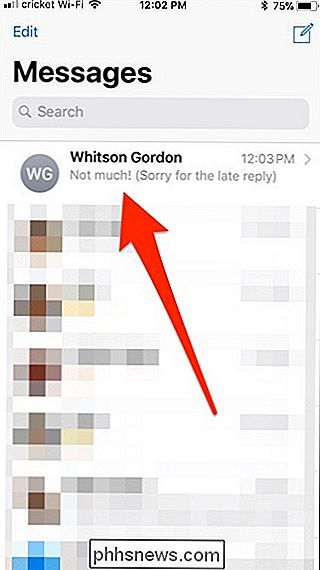
V dolní části, Uvidíte, že vaše aplikace iMessage jsou všechny seřazené. Podívejte se na červenou ikonu pomocí lupy a klepněte na ni, až ji uvidíte. Možná budete muset procházet aplikacemi předtím, než je najdete.
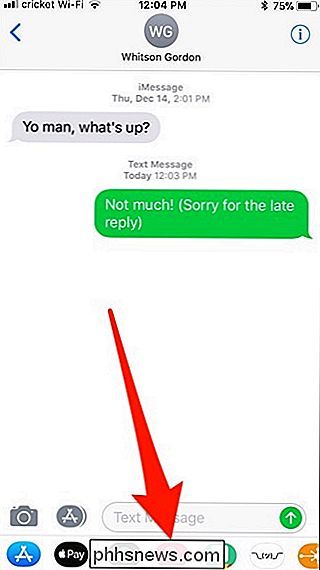
Po výběru se objeví malá část ze spodu a zobrazí se hrst animovaných GIF. Odtud můžete procházet nekonečným seznamem náhodných GIF nebo klepnutím na vyhledávací pole (kde se nachází "Najít obrázky") a zadejte klíčové slovo, které se týká požadovaného typu GIF.
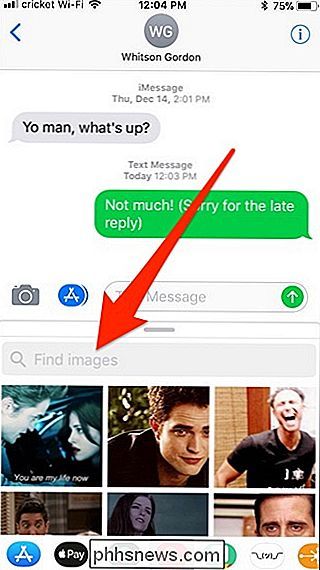
Zadejte klíčové slovo a klepněte na "Hledat".
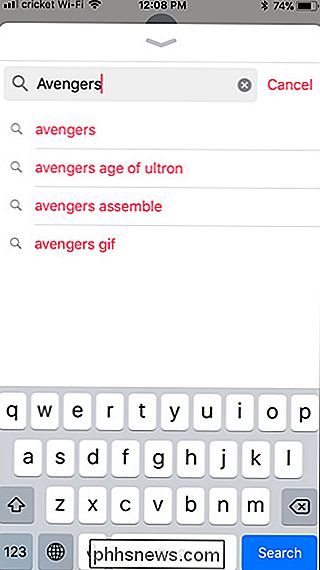
Zobrazí se seznam animovaných GIF, které se vztahují k vašemu vyhledávání klíčových slov. Klepněte na GIF, když najdete požadovanou položku.
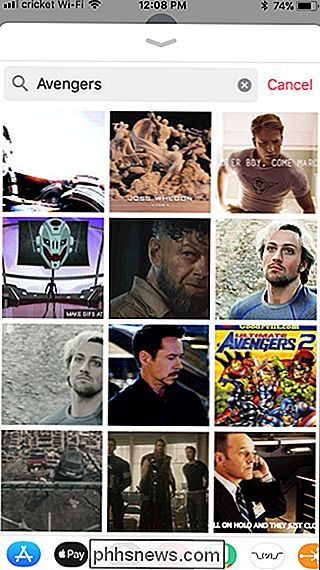
Po klepnutí na GIF se zobrazí v textovém poli iMessage připravené pro odeslání. Můžete odeslat pouze GIF, nebo si můžete také připomenout zprávu odeslanou spolu s GIF.
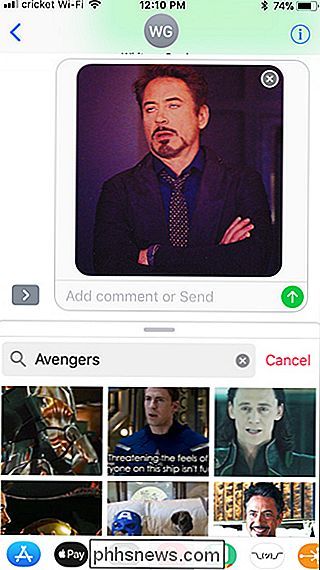
Jakmile dokončíte posílání GIF, můžete ukončit aplikaci #images iMessage a vrátit se k klávesnici pomocí klepnutí do textového pole iMessage
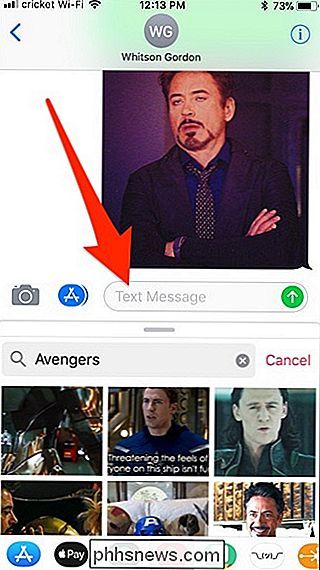
Sdílení GIF z jiných aplikací
Pokud aplikace #images iMessage nemá přesný GIF, který hledáte, můžete místo toho otevřít svou vlastní volbu a vyhledat GIF tam
Nebudeme jít do detailů na všech skvělých místech na internetu, kde najdete GIFy, ale budu používat Giphyho webovou stránku, kde najdu GIF a použiji to jako příklad pro tento výukový program.
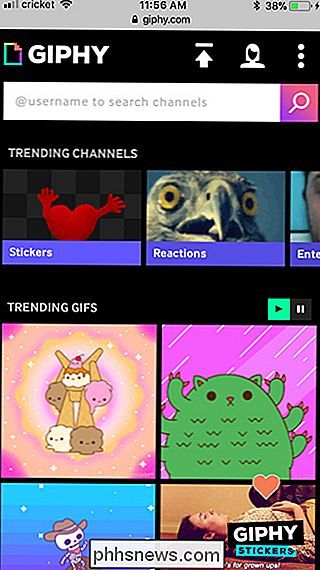
Poté, co najdete GIF, který chcete, pokračujte a klepnutím na něj otevřete. Odtud klepněte a podržte obrázek GIF a stiskněte tlačítko "Kopírovat".
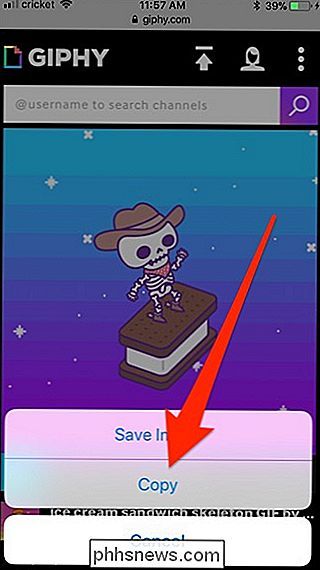
Jděte do aplikace iMessage a vyberte podproces konverzace osoby, kterou chcete poslat GIF. Jedním poklepáním na textové pole vyvolejte klávesnici a znovu jej klepnutím znovu vyvoláte výzvu "Vložit". Klepněte na tlačítko, když se zobrazí.
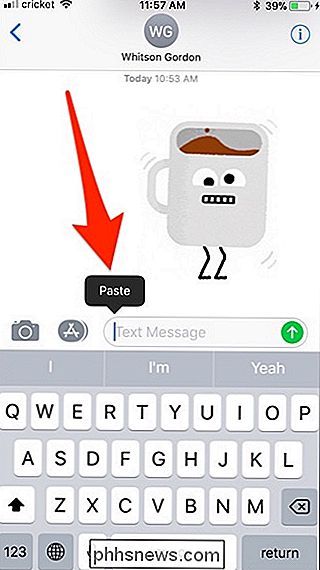
Obrázek GIF se vloží do textového pole. Klepněte na tlačítko Odeslat, když jste připraveni.
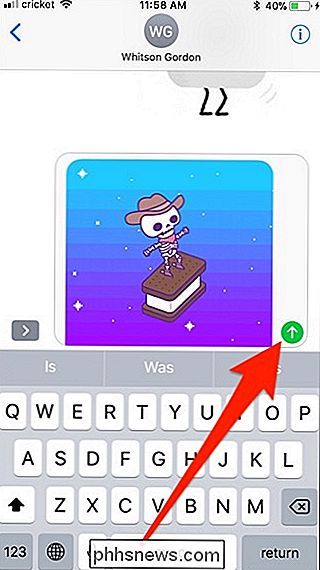
Mějte na paměti, že některé stránky a aplikace GIF vám nedovolí vložit do iMessage skutečný obrázek, Imgur je velkým příkladem - budete moci vložit pouze odkaz, který vás přenese na webovou stránku společnosti Imgur (nebo aplikaci), aby zobrazil GIF.
Pokud však odkaz končí ".gif", iMessage zobrazí obrázek GIF v iMessage (viz níže). V opačném případě se zobrazí pouze odkaz, který musíte klepnutím otevřít. Pokud posíláte GIF odkaz na uživatele Androidu, nebudou mít štěstí, protože to bude jen ukázat odkaz na GIF bez ohledu na to, co
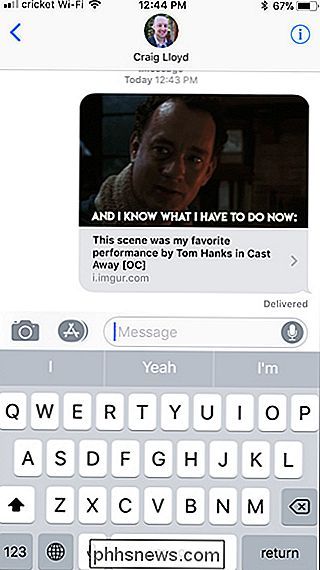

Zapnutí inteligentních světel při vypnutí režimu Nest
Pokud máte inteligentní osvětlení, jako je Philips Hue, můžete je automaticky vypnout, když ušetříte energii. Nicméně, pokud máte také termostat Nest, je to šikovnější (a efektivnější), abyste vypnuli světla, kdykoli váš termostat vstoupí do režimu pryč. Zabalili jsme se, jak automaticky vypínat inteligentní světla, když opustíte dům.

Jak zablokovat Tweety přes 140 znaků (pokud jste to skutečně museli)
Po více než desetiletí neustálého omezování uživatelů na 140 znaků v každé zprávě Twitter jen přepnul přepínač a aktivoval 280 znaků většiny podporovaných jazyků. A ne každý je šťastný. Většina uživatelů vypadá, že přinejmenším neochotně přijímá novou dynamiku, ale pokud nemůžete z nějakého důvodu postavit všechny tyto tweety z Double Stuff, tak je jejich skrytí ve vašem prohlížeči Na domovské stránce služby Twitter Existuje již několik rozšíření Chrome, které buď zcela skryjí 141 nebo více znaků, nebo je jednoduše zkrátit na původní limit.



